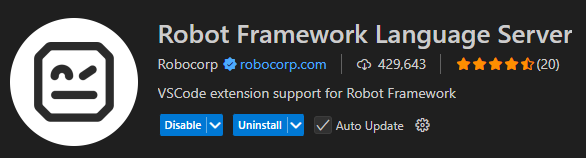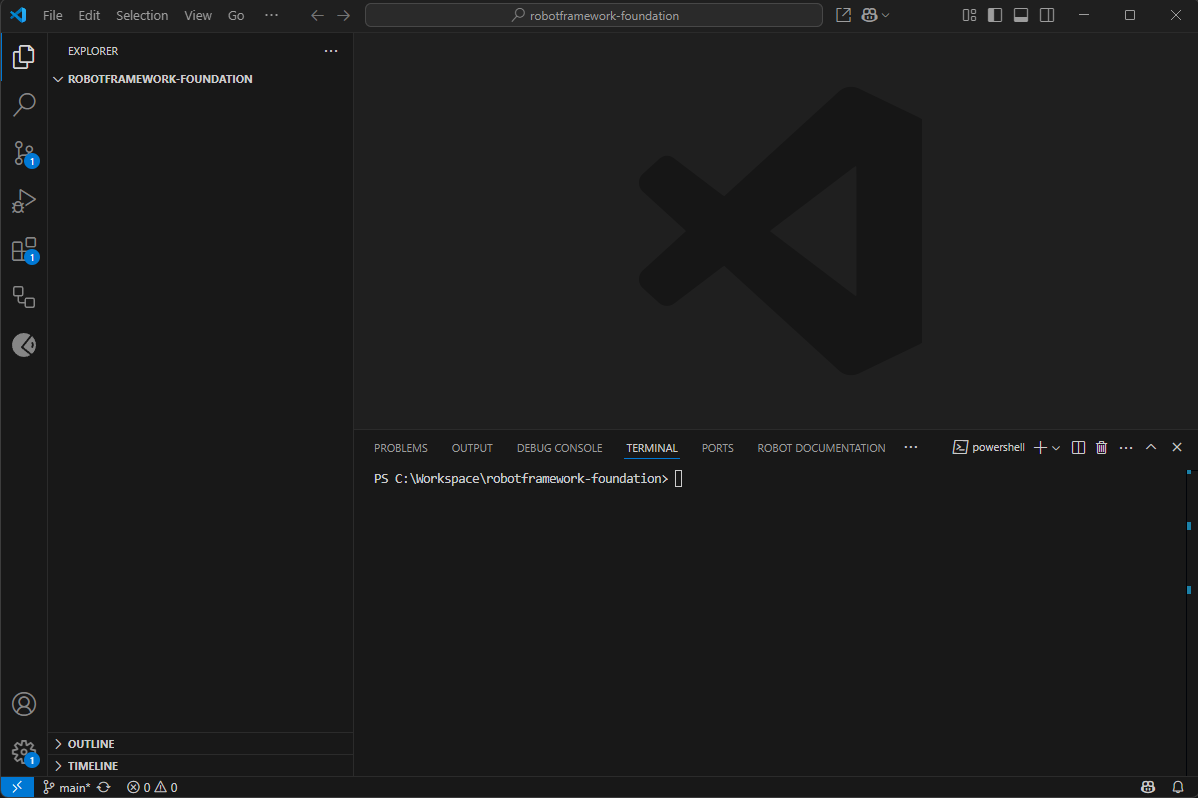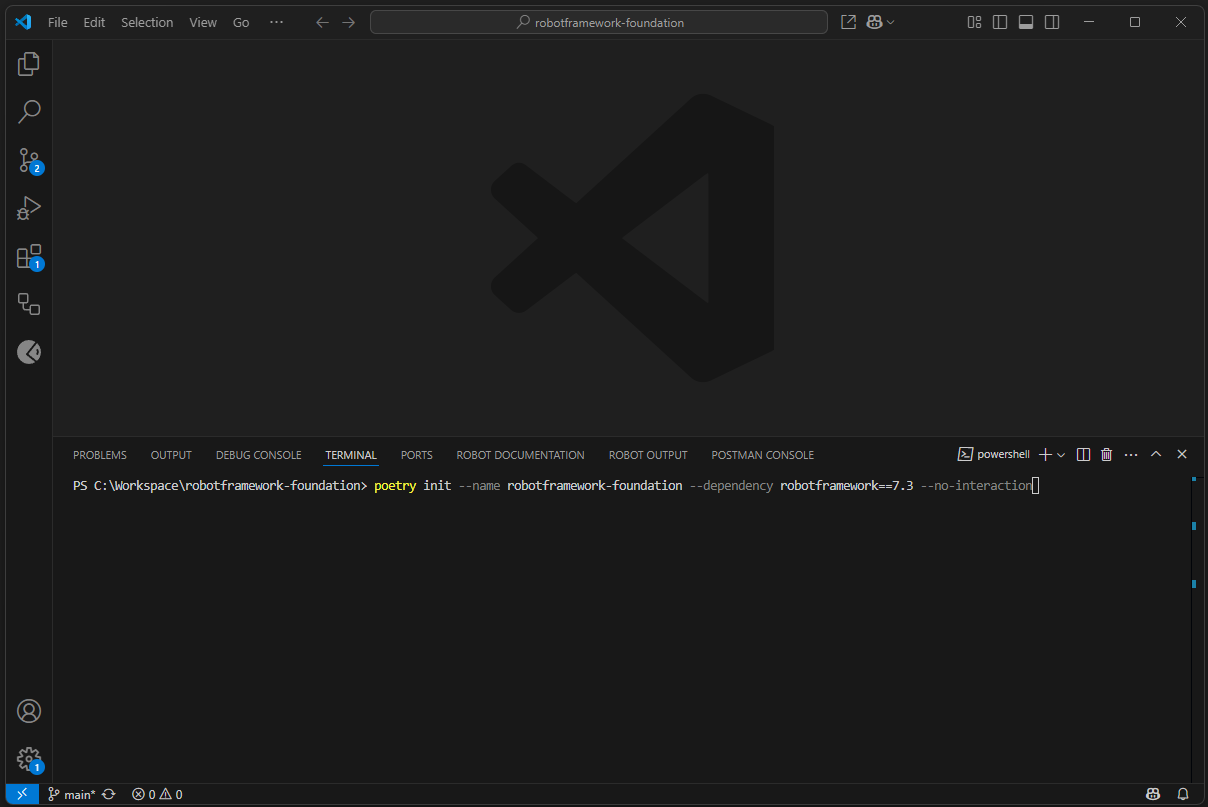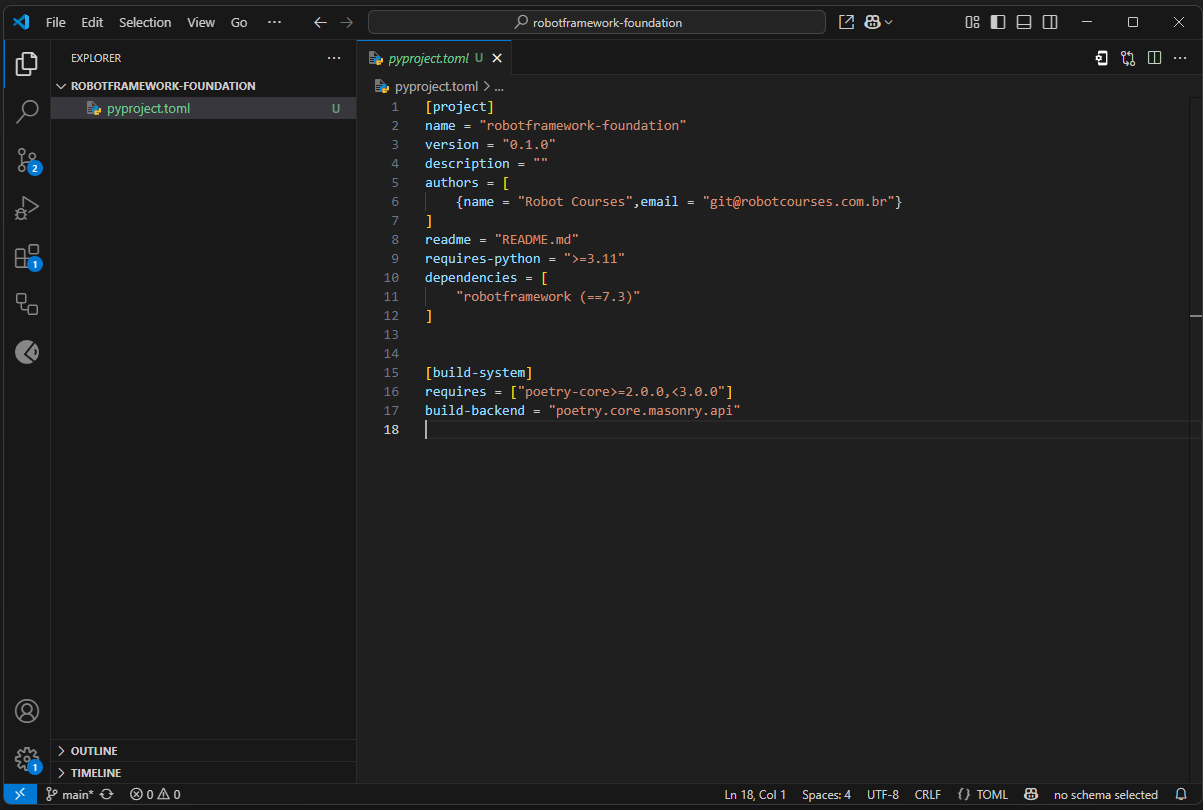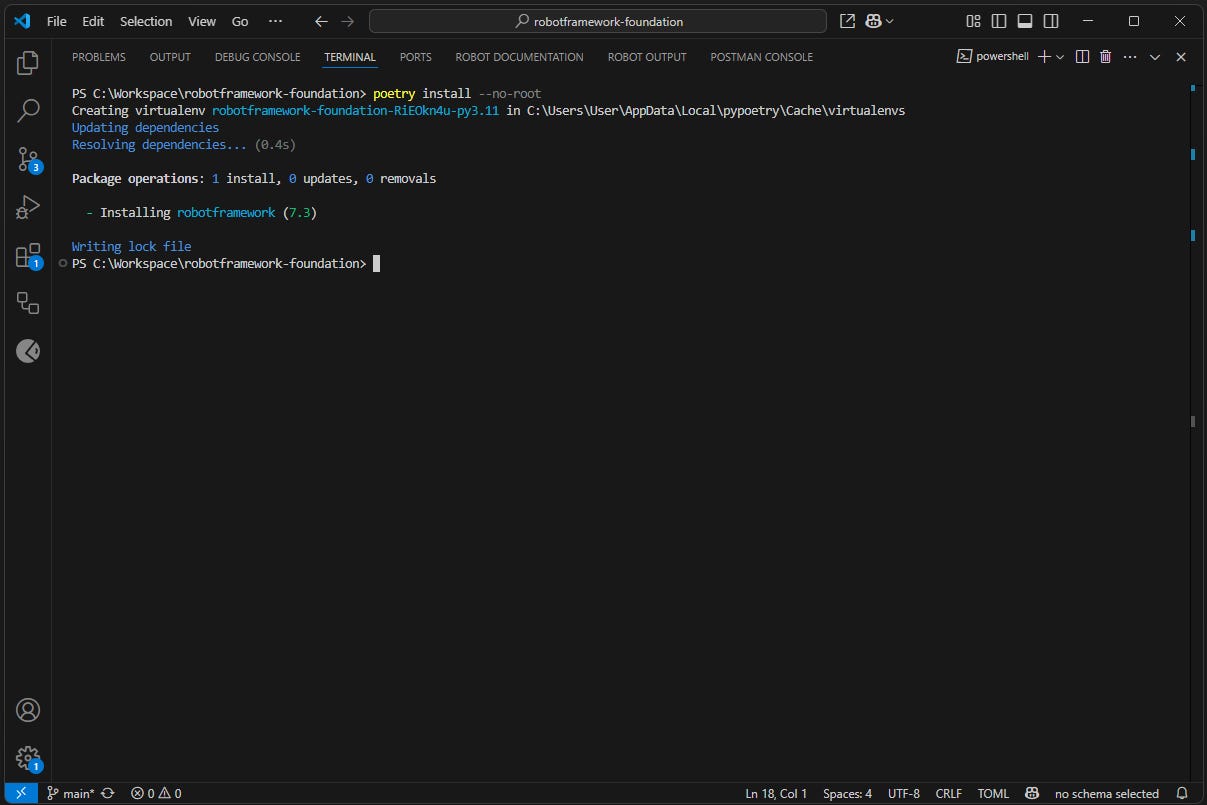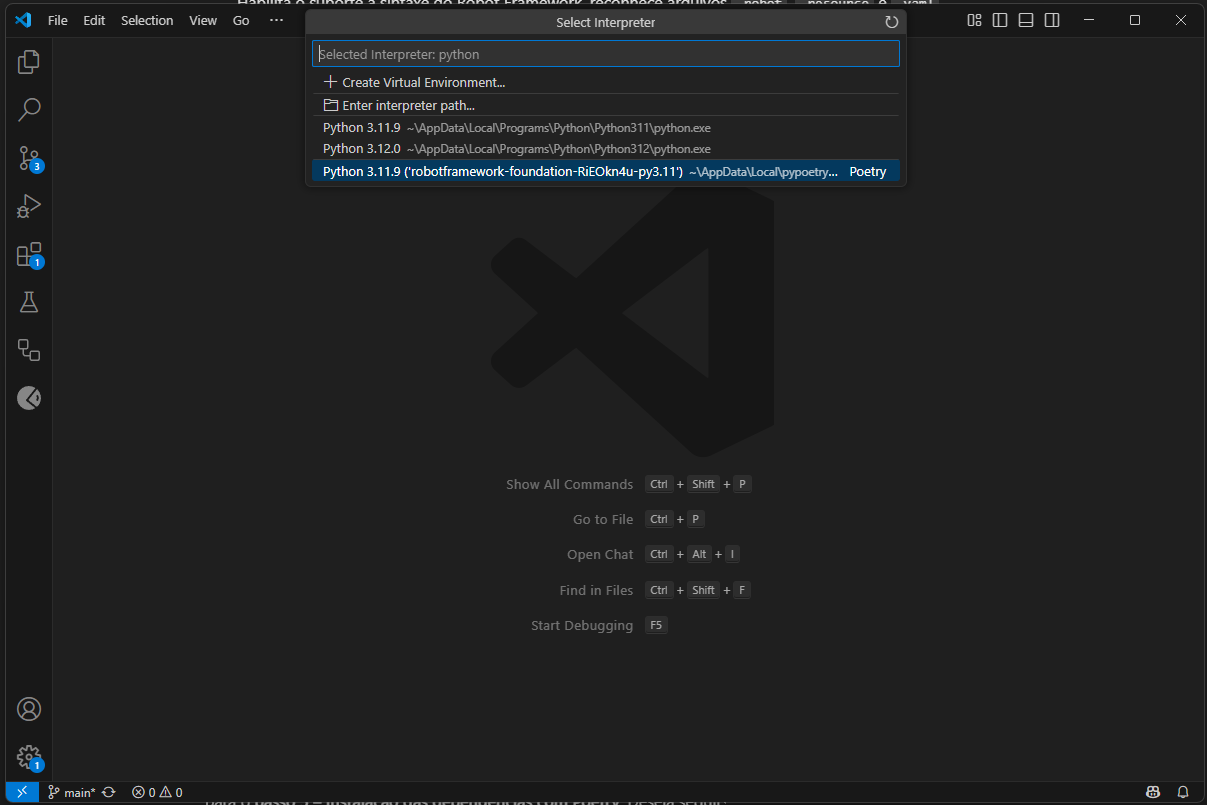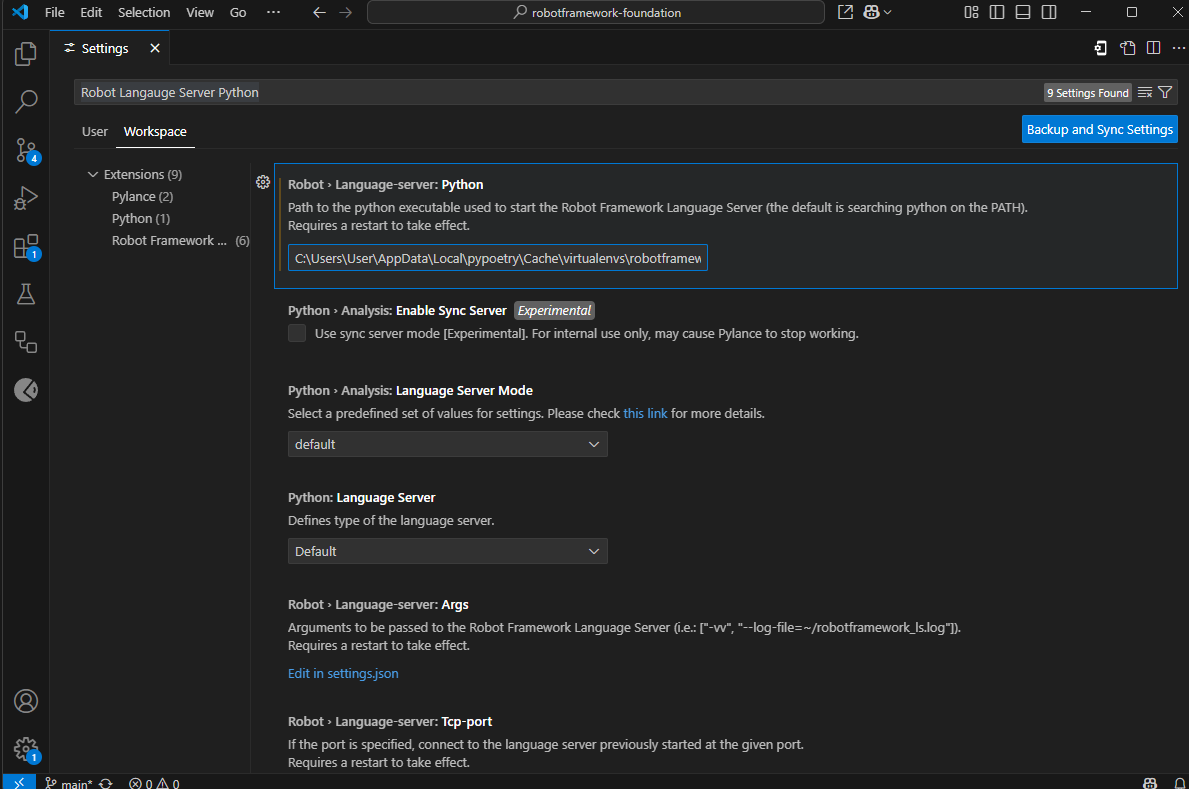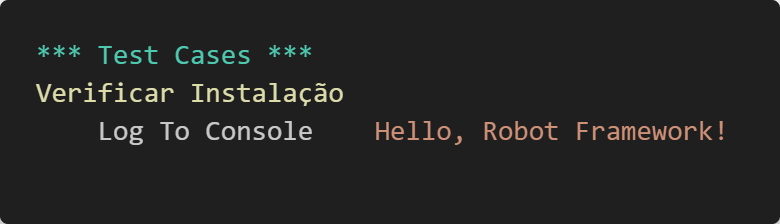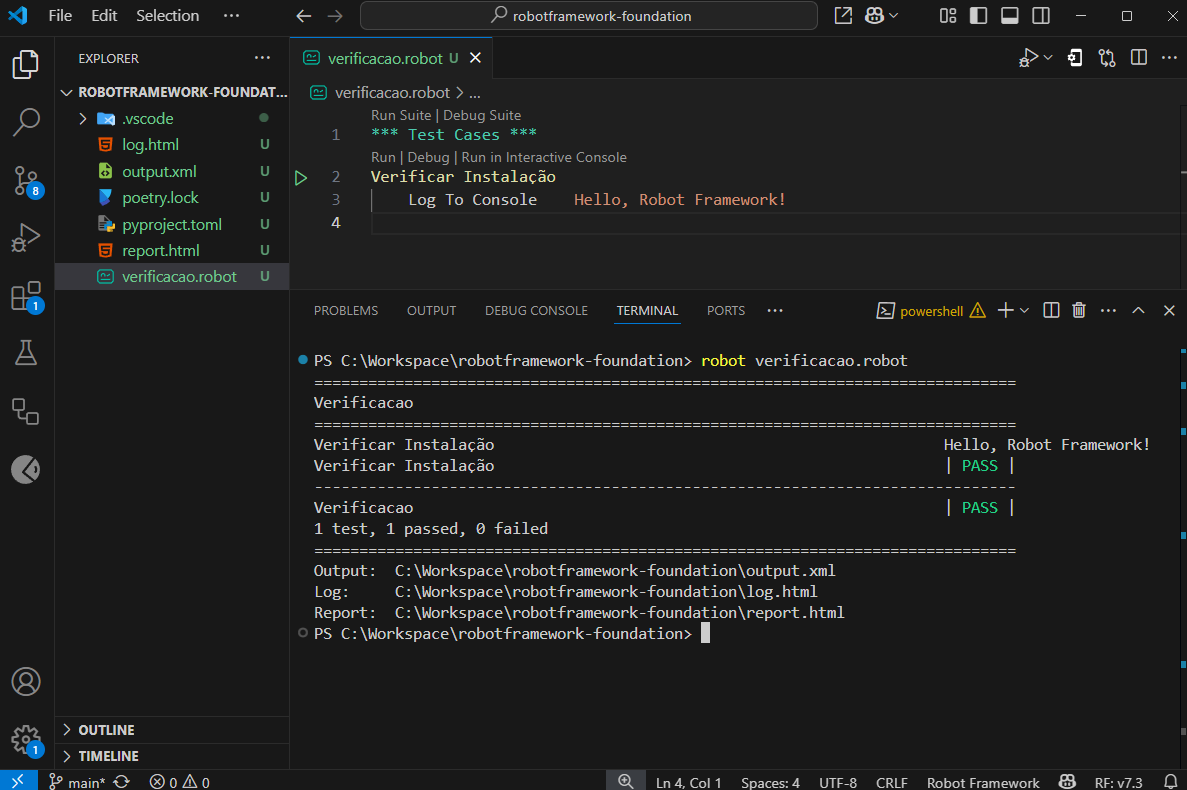A configuração do ambiente de desenvolvimento é o primeiro passo para garantir que seus testes com Robot Framework sejam executados de forma confiável, organizada e reprodutível — seja localmente ou em pipelines de CI/CD.
Neste artigo, você vai aprender como preparar o ambiente da forma certa, com foco em:
Ambientes virtuais isolados
Gerenciamento de dependências com ferramentas modernas
E a configuração do editor de código com suporte ao Robot Framework
Com esses elementos bem definidos, você terá uma base técnica sólida para seguir com segurança nos próximos capítulos.
Instalação do Python
O Robot Framework é desenvolvido em Python e distribuído como um pacote instalável via pip. Por isso, o primeiro passo para criar seu ambiente de testes é garantir que o Python esteja instalado corretamente no seu sistema.
Durante toda a leitura deste livro, nos basearemos na versão 7.3 do Robot Framework, que é compatível com o Python 3.8 até 3.14. No entanto, a recomendação prática é utilizar o Python 3.12, já que muitas bibliotecas complementares ainda não oferecem suporte total às versões mais recentes do Python. Isso ajuda a evitar incompatibilidades e facilita a integração com o restante do ecossistema do Robot Framework.
Você pode fazer o download da versão desejada diretamente no site oficial:
https://www.python.org/downloads/release/python-3123/
Importante para usuários Windows:
Durante a instalação, lembre-se de marcar a opção "Add Python to PATH". Essa opção adiciona o Python às variáveis de ambiente do sistema operacional, permitindo que você execute o Python e o pip a partir de qualquer terminal ou prompt de comando.
Após a instalação, confirme que tudo está funcionando corretamente com os seguintes comandos no terminal:
python --version
pip --versionAmbos devem retornar as versões correspondentes instaladas.
Ambientes virtuais e isolamento de dependências
Projetos com Robot Framework são, na sua essência, projetos Python, por isso, aplicar boas práticas do ecossistema Python — como o uso de ambientes virtuais — é altamente recomendável em qualquer projeto de automação com Robot Framework.
Um ambiente virtual cria um diretório isolado contendo uma instalação dedicada do Python e todas as bibliotecas utilizadas pelo projeto. Isso garante que seu ambiente de testes:
Não entre em conflito com outras versões de pacotes instalados globalmente ou com outros projetos
Seja reproduzível em diferentes máquinas e pipelines
Mantenha o controle das dependências com precisão
O uso dos ambientes virtuais é especialmente importante em projetos que utilizam qualquer biblioteca externa, já que muitas delas possuem requisitos específicos de versão e podem apresentar incompatibilidades se forem atualizadas sem controle. O uso de ambientes virtuais permite isolar essas dependências e manter o projeto consistente ao longo do tempo.
Gerenciamento de ambiente virtual com Poetry
Para criar e gerenciar ambientes virtuais de forma prática e padronizada, vamos utilizar o Poetry, uma ferramenta moderna de gerenciamento de dependências para projetos Python.
O Poetry oferece diversas funcionalidades importantes:
Criação automática de ambientes virtuais isolados
Instalação e controle preciso das versões de pacotes
Registro dos metadados do projeto no arquivo pyproject.toml
Comandos simples para execução, publicação e manutenção do ambiente
Para instalar o Poetry, acesse a página oficial e siga as instruções de acordo com seu sistema operacional:
https://python-poetry.org/docs
Após a instalação, abra um terminal e execute o comando abaixo para verificar se tudo ocorreu corretamente:
poetry --versionSe o Poetry estiver instalado corretamente, o terminal irá exibir a versão atual da ferramenta.
Configurando o VS Code e plugins
O Visual Studio Code (VS Code) é um dos editores de código mais utilizados no mundo, e oferece uma experiência altamente produtiva para projetos com Robot Framework. Ele é leve, extensível e possui uma ampla variedade de plugins que ajudam a melhorar a usabilidade e a integração com o ecossistema Python.
Para instalar o VS Code, acesse o site oficial e baixe a versão compatível com seu sistema operacional:
https://code.visualstudio.com/download
Após a instalação, adicione duas extensões essenciais:
Python Extension
Fornece suporte completo ao desenvolvimento em Python dentro do VS Code, incluindo: realce de sintaxe, auto-complete, linting e execução de scripts.
Robot Framework Language Server
Adiciona suporte dedicado à sintaxe do Robot Framework, com recursos como: auto-complete, execução de testes via interface, navegação entre arquivos e suporte a .robot, .resource dos arquivos Robot Framework.
Após instalar essas extensões, você já terá suporte básico ao desenvolvimento com Robot Framework no VS Code. Nas próximas etapas, vamos realizar algumas configurações adicionais para garantir que tudo funcione de forma integrada e otimizada.
Criação do Projeto com Poetry e Configuração dos Plugins
Com o ambiente devidamente preparado, chegou a hora de iniciar o projeto que vamos utilizar ao longo deste livro.
O nome do nosso projeto será robotframework-foundation — uma referência direta ao objetivo deste material: te ajudar a construir uma base sólida em automação de testes com Robot Framework.
Para começar, siga os passos abaixo:
Crie uma nova pasta com o nome robotframework-foundation
Abra o VS Code e acesse a pasta do projeto
No terminal do VS Code, execute o seguinte comando para iniciar o projeto com o nome e a dependência do Robot Framework já definidos:
poetry init --name robotframework-foundation --dependency robotframework==7.3 --no-interaction
Esse comando cria o arquivo pyproject.toml, que serve como o arquivo central de configuração do projeto. É nele que ficarão registradas as dependências, metadados e definições importantes do ambiente.
Agora que o pyproject.toml foi criado execute o comando abaixo para criar o ambiente virtual e realizar a instalação do Robot Framework.
poetry install –no-root
Após a criação do ambiente virtual com o poetry, é preciso configurar o plugin do Python do VS Code para reconhecer o novo ambiente. Nem sempre o VS Code reconhece o ambiente virtual automaticamente, geralmente ele tende a permanecer no ambiente global. Para garantir que o VS Code irá utilizar o ambiente correto siga os passos abaixo:
No VS Code, aperte a tecla F1 do seu teclado e busque pelo comando “Python: Select Interpreter”.
Ao acessar o comando o VS Code exibirá todos os ambientes Python que existem na sua máquina. Selecione o ambiente marcado com o Poetry.
Por último, é necessário configurar o plugin Robot Framework Language Server para que ele possa ter acesso ao ambiente virtual criado pelo Poetry. Por padrão este plugin utiliza o ambiente global do Python para ter acesso às bibliotecas instaladas, sendo assim, os ambientes não são detectados automaticamente. Para isso, será necessário localizar o caminho do Python do ambiente virtual criado pelo Poetry. Siga o comando abaixo conforme seu sistema operacional:
No Windows:
poetry run where pythonNo Linux/Mac:
poetry run which python
Copie o caminho da pasta ‘/pypoetry/’. Acesse as configurações do VS Code , na aba “Workspace” , pesquise por “Robot Langauge Server Python” e cole o caminho copiado anteriormente para finalizar a configuração.
Verificação da Configuração do Ambiente
Para confirmar que o ambiente Robot Framework foi configurado corretamente e está funcionando, crie um arquivo de teste chamado “verificacao.robot” na raiz do projeto, com o seguinte conteúdo:
Salve o arquivo como “verificacao.robot “e execute o comando abaixo no terminal:
robot verificacao.robotAlém do resumo da execução exibida no terminal, a execução deve criar os arquivos de saída padrão:
log.html
report.html
output.xml
A partir daqui, você conta com um ambiente profissional e bem estruturado, pronto para executar seus testes com segurança — seja localmente ou em pipelines CI/CD.